- Outlook je skvělý e-mailový klient, ale má určitá omezení, pokud jde o velikost odesílaných příloh.
- Existuje několik řešení, která můžete provést, abyste mohli odesílat velké soubory prostřednictvím Outlooku, a v tomto článku je prozkoumáme.
- Více najdete průvodce a užitečné triky napsané našimi technologickými odborníky v našem Centrum řešení problémů s Outlookem, tak se podívejte.
- Nezapomeňte si přidat do záložek naše Webové cloudové centrum pokud máte zájem přečíst si více souvisejících článků.
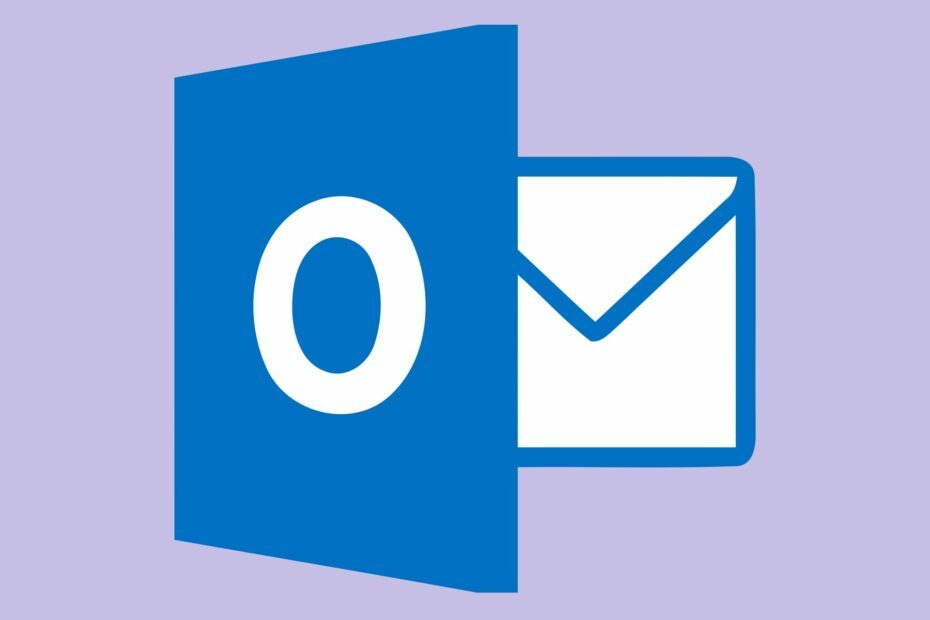
Tento software udrží vaše ovladače v provozu a ochrání vás tak před běžnými chybami počítače a selháním hardwaru. Zkontrolujte všechny své ovladače nyní ve 3 snadných krocích:
- Stáhněte si DriverFix (ověřený soubor ke stažení).
- Klikněte Začni skenovat najít všechny problematické ovladače.
- Klikněte Aktualizujte ovladače získat nové verze a zabránit poruchám systému.
- DriverFix byl stažen uživatelem 0 čtenáři tento měsíc.
Výhled je používán po celém světě miliony uživatelů a je to skvělý e-mailový klient s některými úžasnými funkcemi.
Má však některé nevýhody, například limit velikosti 20 MB, pokud jde o to, jak velký může být soubor při odesílání prostřednictvím aplikace Outlook.
Pokud jste se pokusili odeslat soubor, který překračuje tento limit, pravděpodobně se zobrazí chybová zpráva Soubor, který připojujete, je větší než limit serveru.
Tato chybová zpráva se bohužel zobrazí, i když posíláte jednotlivé soubory, které nepřesahují 20 MB.
Limit velikosti je kumulativní, proto, pokud je do e-mailu přidán další soubor, může to způsobit chyba.
Existuje několik řešení, která vám umožní posílat soubory, které překračují stanovenou velikost limitu, a my vám je představíme v tomto článku, takže pokračujte ve čtení.
Jak mohu odeslat soubory větší než 25 MB prostřednictvím aplikace Outlook?

Možnost zmenšení velikosti příloh nebo souborů, které potřebujete odeslat, vám umožní odesílat je prostřednictvím aplikace Microsoft Outlook.
Skvělý nástroj, který díky svým úžasným vlastnostem důrazně doporučujeme WinZip. Zvláště pokud máte více souborů, jejich odesílání v jednom e-mailu může být problematické, ale pomocí tohoto nástroje je můžete snadno přidat a komprimovat.
Můžete si být jisti, že vaše soubory zůstanou neporušené a v procesu nedojde ke ztrátě kvality.
WinZip se navíc může integrovat do Dropboxu, OneDrive, Disk Google. To vám usnadní práci s dokumenty přímo ve složce.
Soubory WinZip lze snadno otevřít na jakémkoli zařízení, pokud je tam nainstalován také program, takže si nebudete muset dělat starosti s tímto aspektem.
Komprese souborů netrvá dlouho, ale samozřejmě záleží na tom, jak velké jsou soubory. Po instalaci WinZip do zařízení vyhledejte soubory, které potřebujete komprimovat, jednoduše na ně klikněte pravým tlačítkem myši a v nabídce vyberte WinZip.
Zde jsou některé z jeho klíčových funkcí:
- Pokročilá komprese ZIP.
- Funkce rozdělení souborů a správce souborů.
- Oprava souborů ZIP.
- Efektivní čisticí nástroj k identifikaci a mazání nepoužívaných souborů.
- Ochrana dokumentů heslem.
- Podporuje více kompresních formátů: Zip, Zipx, RAR, 7z, TAR, GZIP, VHD, XZ a další.

WinZip
Posílejte všechny své velké přílohy a e-maily bezpečně a bez ohrožení dat pomocí tohoto úžasného nástroje. Zkuste to teď!
Získejte to hned
2. Použijte možnost automatické změny velikosti
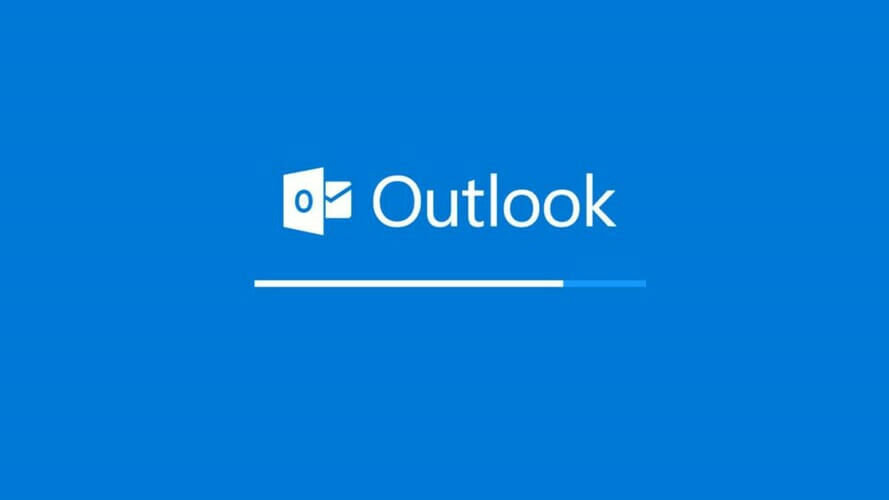
Chcete-li použít tuto funkci, stačí kliknout na kartu Soubor a při odeslání této zprávy vybrat možnost Změnit velikost velkých obrázků.
Je důležité zmínit, že velikost obrázků nebo souborů bude změněna pouze po stisknutí tlačítka Odeslat. proto pomocí této metody nebudete moci zmenšit velikost souboru.
Možnost automatické změny velikosti dělá to, že zmenšuje velikost obrázků, které odesíláte, což zvyšuje pravděpodobnost jejich přijetí e-mailovým systémem příjemce.
3. Použijte Microsoft OneDrive
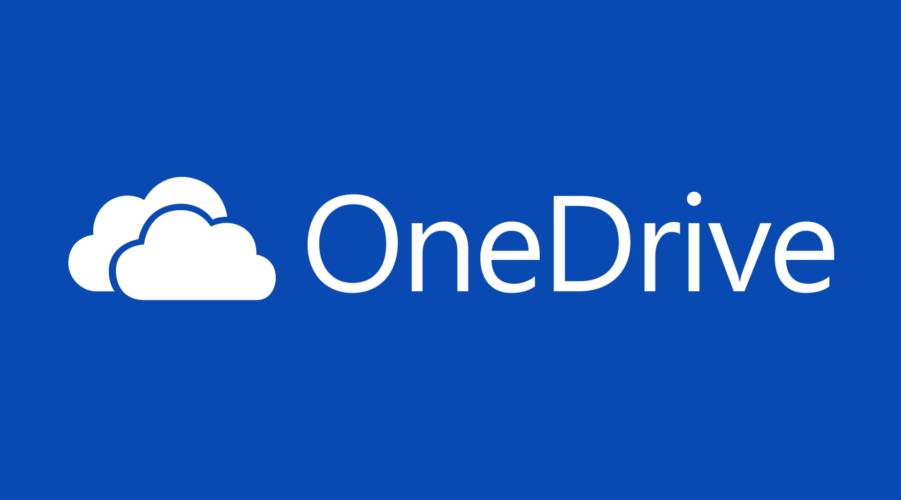
Další skvělou možností pro odesílání velkých souborů je jejich nahrání do cloudové služby a následné sdílení odkazu. Jednou z takových cloudových služeb pro sdílení je Microsoft OneDrive.
Je integrován do systému Windows, pokud máte účet Microsoft, můžete si na svůj účet OneDrive uložit až 15 zdarma.
OneDrive uvidíte ve svém Průzkumníku souborů Windows. Zde můžete vytvořit tolik složek, kolik potřebujete, a můžete je uspořádat a spravovat, jak uznáte za vhodné.
Chcete-li sdílet složky přes OneDrive, stačí je přetáhnout do požadované složky. Po dokončení tohoto kroku můžete kliknout pravým tlačítkem na název složky a vybrat Další možnosti sdílení OneDrive.
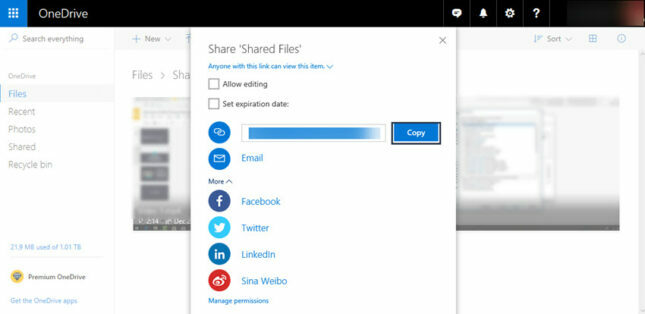
Zkopírujte odkaz, který se zobrazí v poli Sdílet, abyste mohli soubor sdílet prostřednictvím aplikace Microsoft Outlook.
Nyní můžete jednoduše otevřít nové okno se zprávou a zkopírovat / vložit odkaz, který jste obdrželi v předchozím kroku. Zbývá už jen stisknout tlačítko Odeslat.
Jedná se o několik zástupných řešení, která vám mohou pomoci odeslat větší soubor prostřednictvím Outlooku.
Pokud máte další návrhy nebo doporučení, dejte nám prosím vědět v sekci komentáře níže.
![Nejlepší software pro zmenšování souborů pro počítače s Windows 10 [Průvodce 2021]](/f/2c83cc78d0b21833775cc4f8c49470d3.png?width=300&height=460)
![Nejlepší nabídky WinZip [Průvodce 2021]](/f/f2426708d9aec3c38ffc3c7ddbdf2d98.png?width=300&height=460)
![5 nejlepších 128bitových šifrovacích programů AES [Kompletní průvodce]](/f/382d7f9a3ca0449bbb452a09be067e0e.jpg?width=300&height=460)